Decktopus 評測:AI 示範製作者好用嗎?
6分鐘讀
更新了
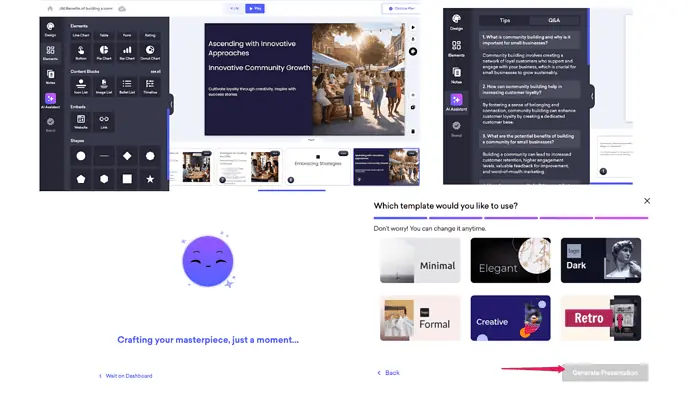
如果您正在尋找 Decktopus 評論來展示這個線上平台的運作方式,那麼這篇文章適合您。
在本文中,您將發現 Decktopus 提供的一些核心功能。我還將分享我對演示生成器的正確做法以及可以改進的地方的見解。
事不宜遲,讓我們開始吧!
什麼是甲板魚?
甲板魚 是 基於人工智慧的演示產生器。它擁有令人印象深刻的用戶群,目前用戶數量超過 2 萬。該線上工具已獲得多項獎項,包括 G2 最高用戶採用率獎。
在下面的部分中,我們將一起更詳細地探討它。
考慮到這一點,讓我們跳到該平台的功能。
特色
如今,人工智慧為大多數演示製作者提供支持,Decktopus 在幫助您實現目標方面並不是獨一無二的。我將在這篇 Decktopus 評論中回答的問題是它的效果如何。
用戶界面
我的第一站是使用者介面。 Decktopus 在這個部門做得很好,提供 乾淨的介面.
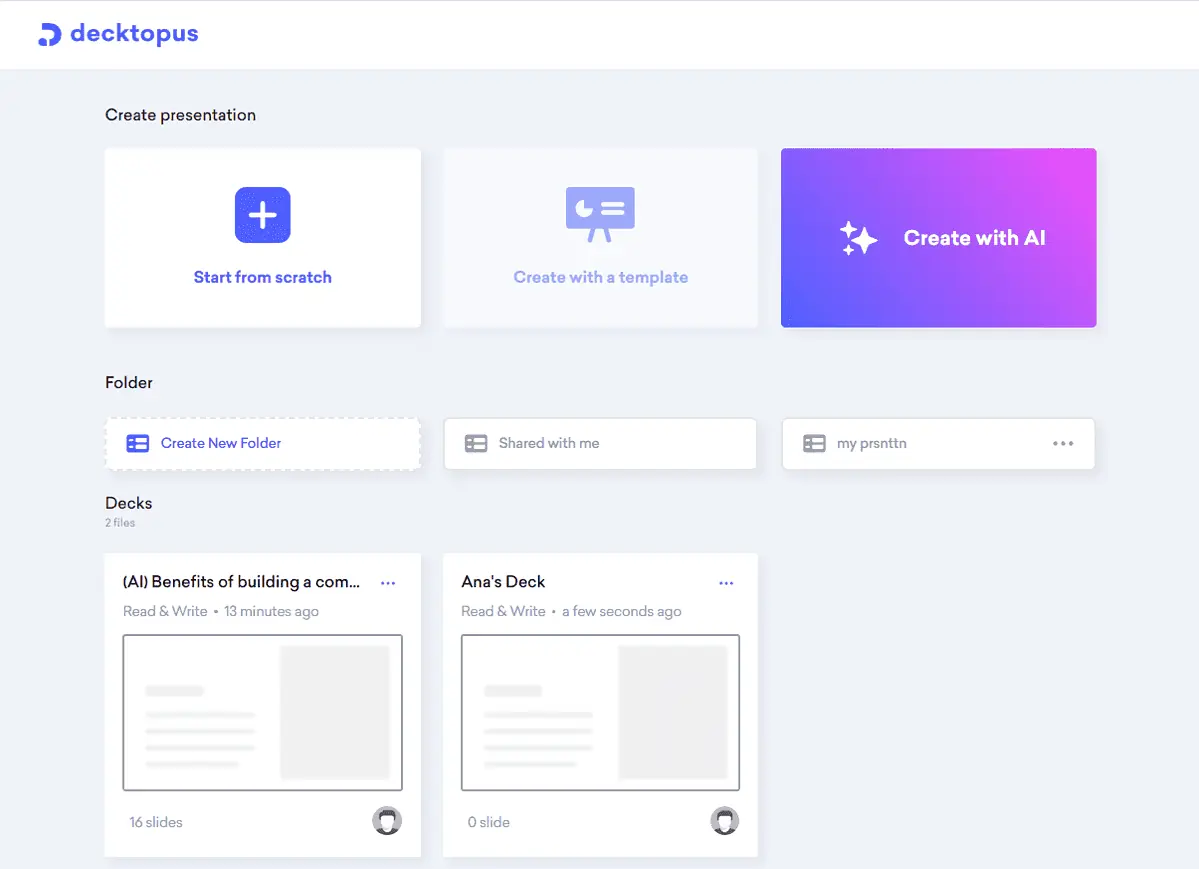
在頁面頂部,您可以選擇建立簡報的方式 - 從頭開始或使用人工智慧.
在其下方,線上工具會顯示您建立的簡報和資料夾,以確保您只需點擊即可存取所有工作。
所有演示都有肉丸菜單。它顯示了您可以對簡報執行的所有操作 - 從編輯簡報到存取其分析並與其他人共用。
所以,如果你正在尋找 直覺的 AI 簡報製作工具,Decktopus 是一個絕佳的選擇。
人工智慧演示生成器
本次 Decktopus 評測的核心焦點之一是該平台的人工智慧技術在製作簡報方面的有效性。
但首先,我想提一下我不喜歡 Decktopus 的一件事。
不像其他 AI 演示生成器 像是 Slides AI、Visme 和 Simplified, Decktopus 不允許您免費使用其 AI 功能.
相反,您可以透過建立帳戶獲得 20 個免費積分,而建立基於 AI 的簡報則需要 30 個積分。因此,如果您想創建一個,您必須透過推薦朋友或購買訂閱來賺取更多積分。
當我獲得足夠的學分後,我對人工智慧工具的工作方式感到滿意。過程很簡單,只需幾分鐘。
要建立簡報,您所需要做的就是輸入主題並回答幾個問題,以幫助 Decktopus 的 AI 產生更好的輸出。
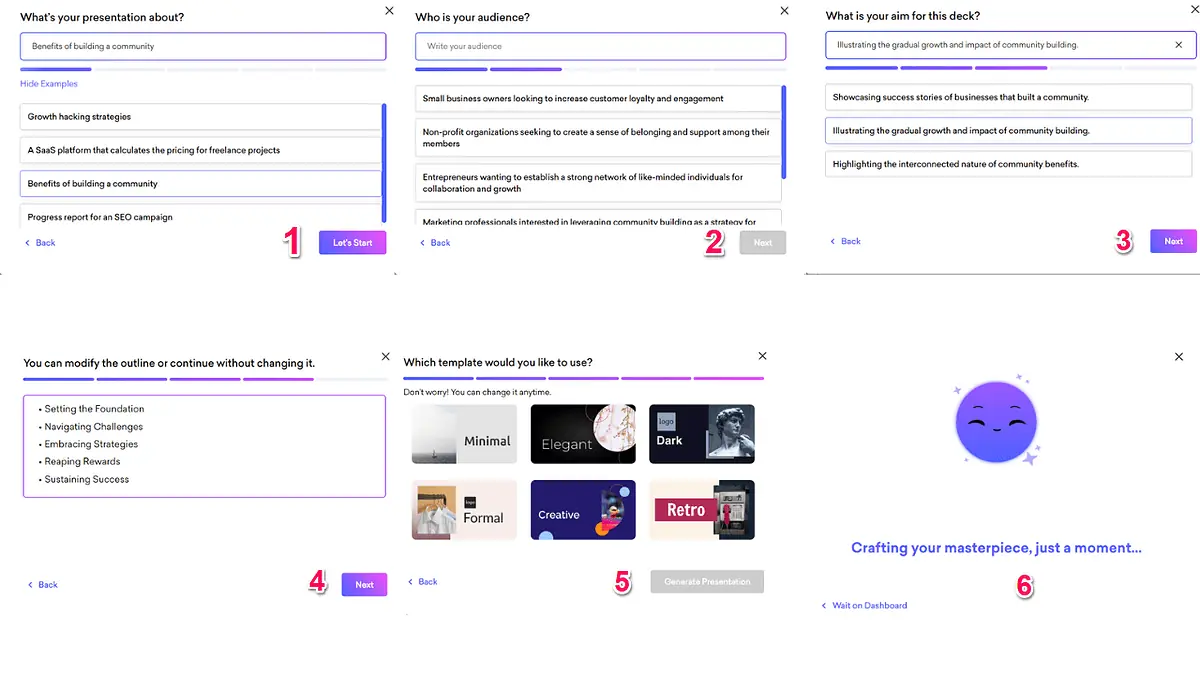
示範內容有點太籠統, 但要點就在那裡.
另一件引起我注意的事情是 格式稍有偏差。簡報文字與多張投影片上的圖像重疊。這不是我無法解決的問題。不過,如果開箱即用的一切看起來都很好,那就太好了。
另一方面, Decktopus 有很多我喜歡的地方如 幻燈片註釋。此線上工具利用人工智慧技術為每張簡報投影片建立註解。這樣,您就不必擔心忘記關鍵談話要點。
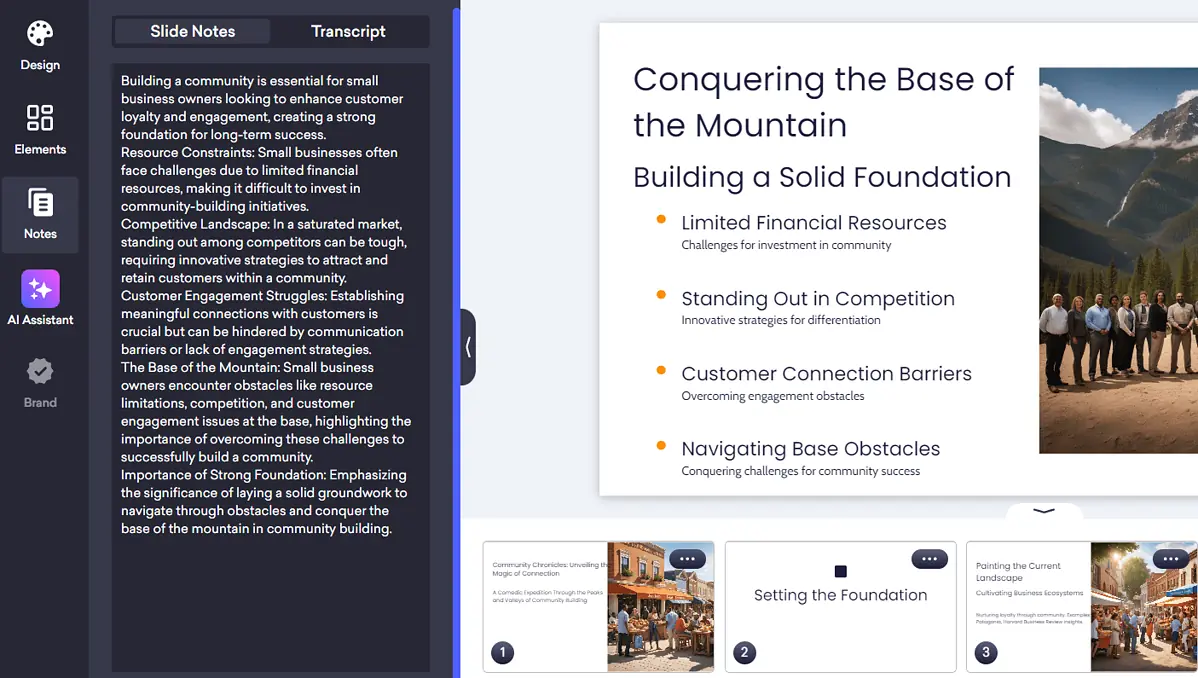
我想在本 Decktopus 評論中強調的另一個功能是 AI助手。 它 建立提示,將它們分為三類:內容、視覺和交付技巧。
除此之外, 它產生問題和答案 您在演示過程中可能會遇到的問題可以幫助您更好地準備。
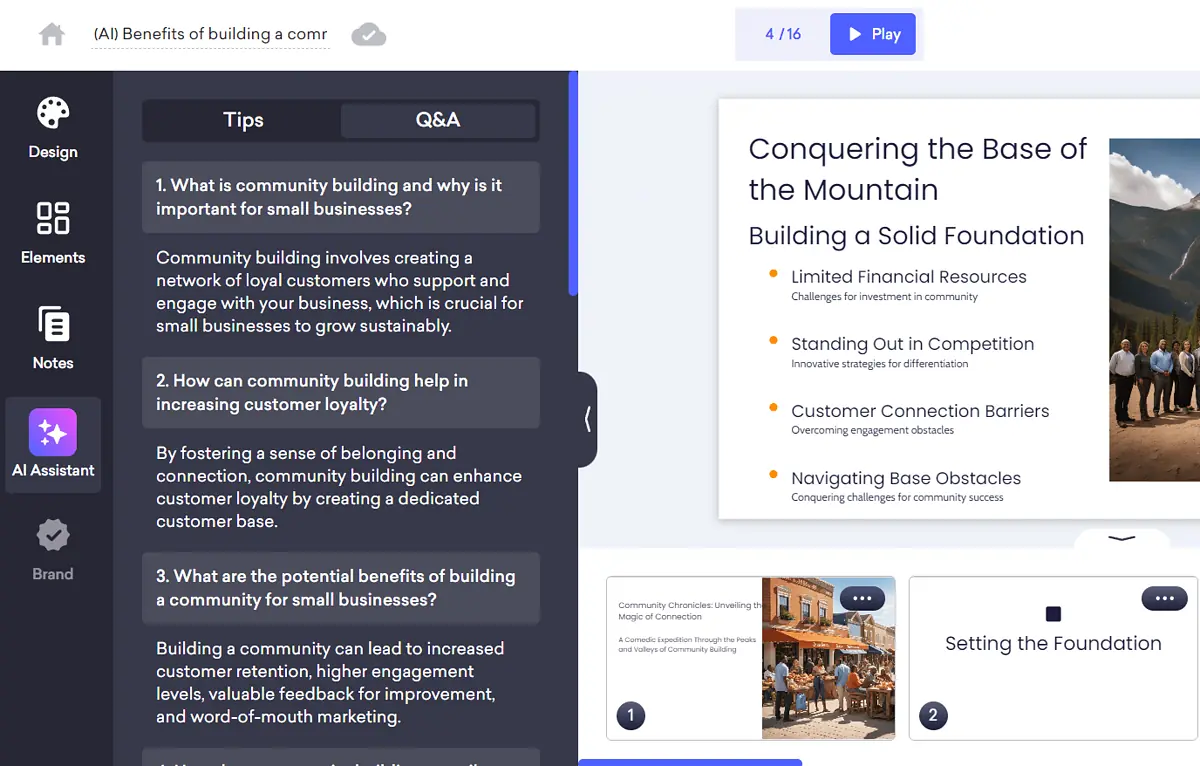
有一件事 Decktopus 缺乏的是一個成熟的 AI內容寫作工具。雖然該工具使用人工智慧來產生演示內容, 你不能用它來重寫它。此選項可與其他工具一起使用,例如 Simplified。
從頭開始建立簡報
如果您想使用 Decktopus 從頭開始建立演示文稿,您可以輕鬆做到這一點,這要歸功於 預建模板和投影片設計.
有 八個預設模板,所有這些都具有時尚、獨特的設計。
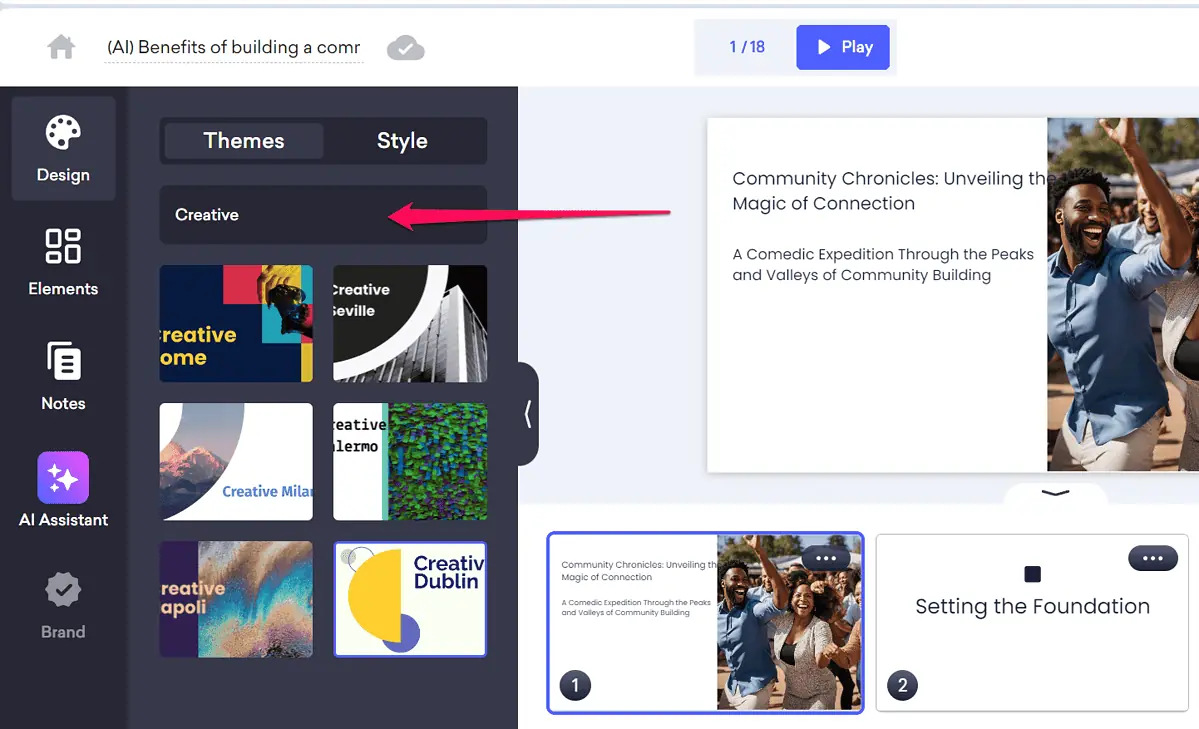
此外,它們是高度可自訂的。每個都有不同的字體和調色板,但您可以更改預設樣式設定。
接下來, 幻燈片佈局有助於快速建立簡報。他們使用影片、時間軸和文字等單獨元素或這些元素的組合。
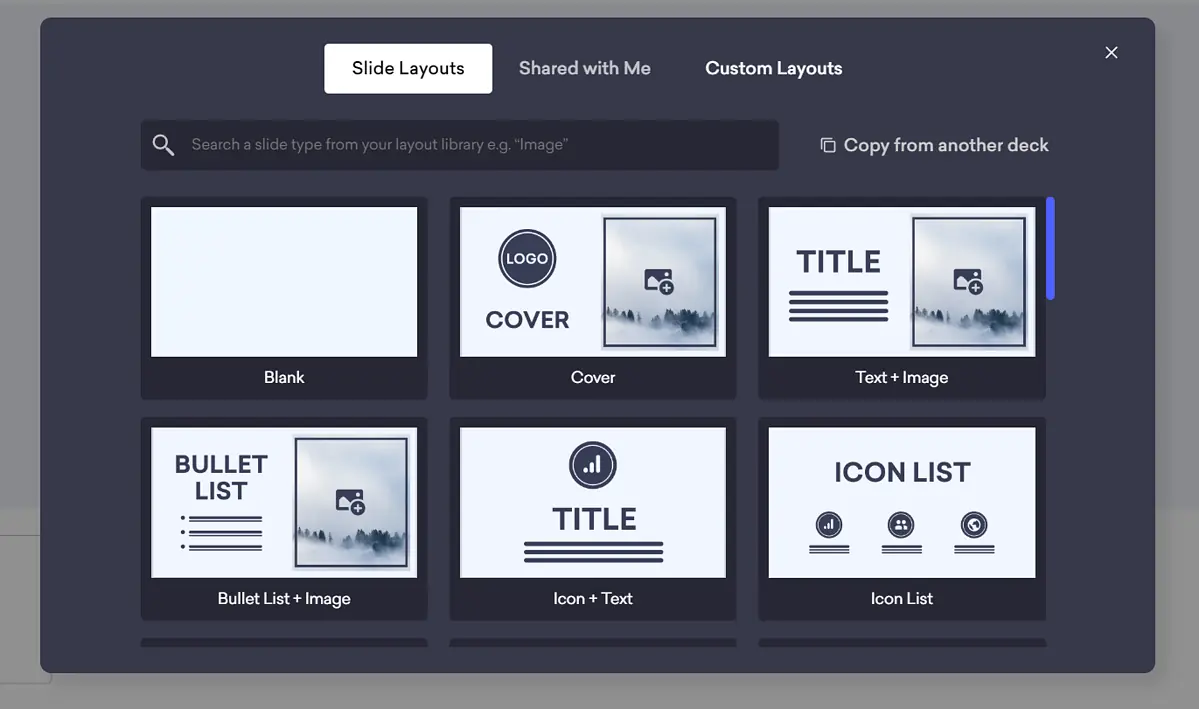
你也可以 建立自訂佈局 並將其保存以備將來使用。
當談到元素時,Decktopus 提供了大量的選擇。它包含從文字和圖像等基本元素到餅圖、嵌入和表單等更高級的元素。
有些甚至可以讓您建立互動式簡報。這是一個很大的優點,因為並非所有簡報製作者都支援這些元素。
如何使用Decktopus?
在下面,您將找到可協助您在幾分鐘內開始使用 Decktopus AI 的步驟:
- 造訪 Dectopus 網站 單擊開始按鈕 創建一個帳戶。
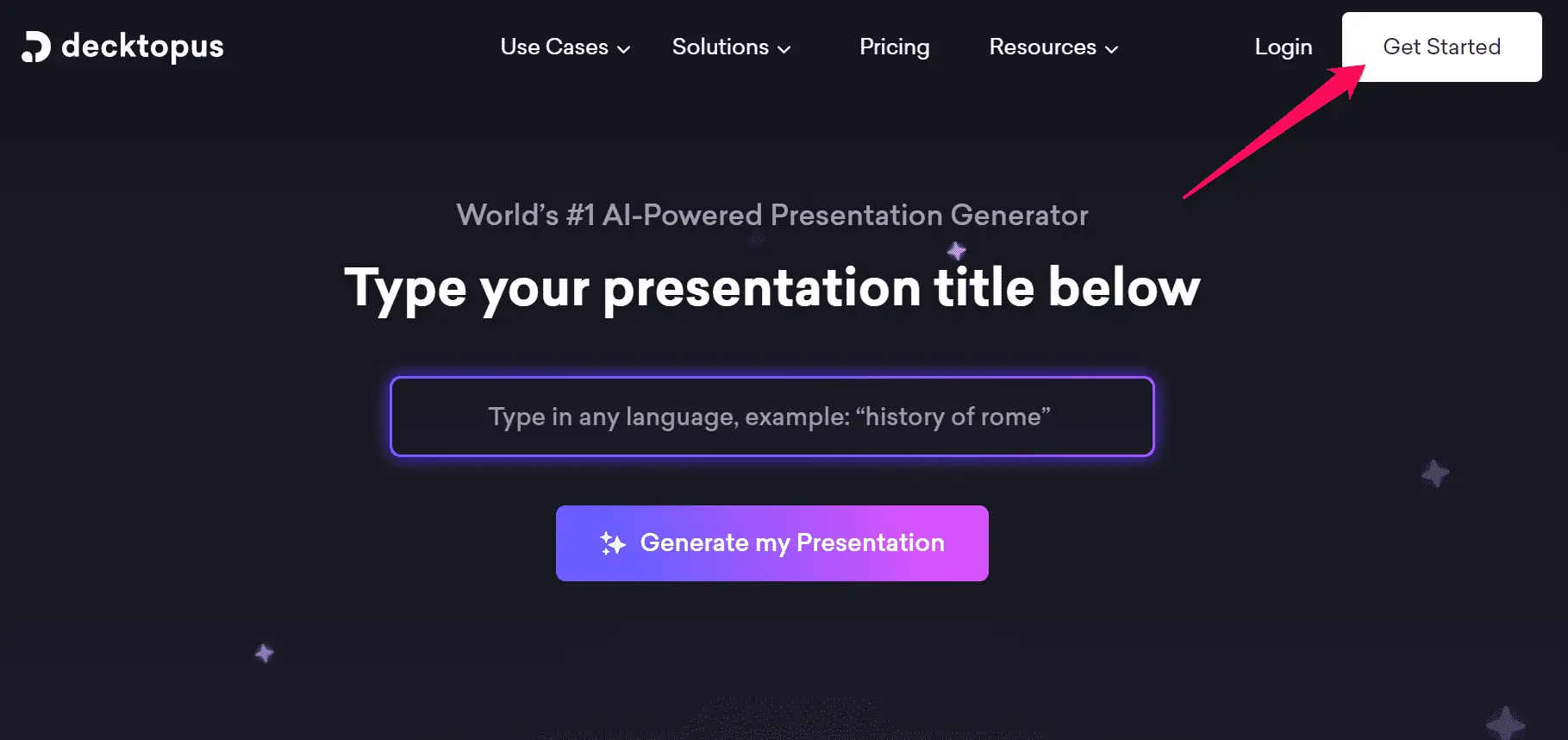
- 該應用程式會要求您 輸入您的全名、電子郵件地址和密碼.
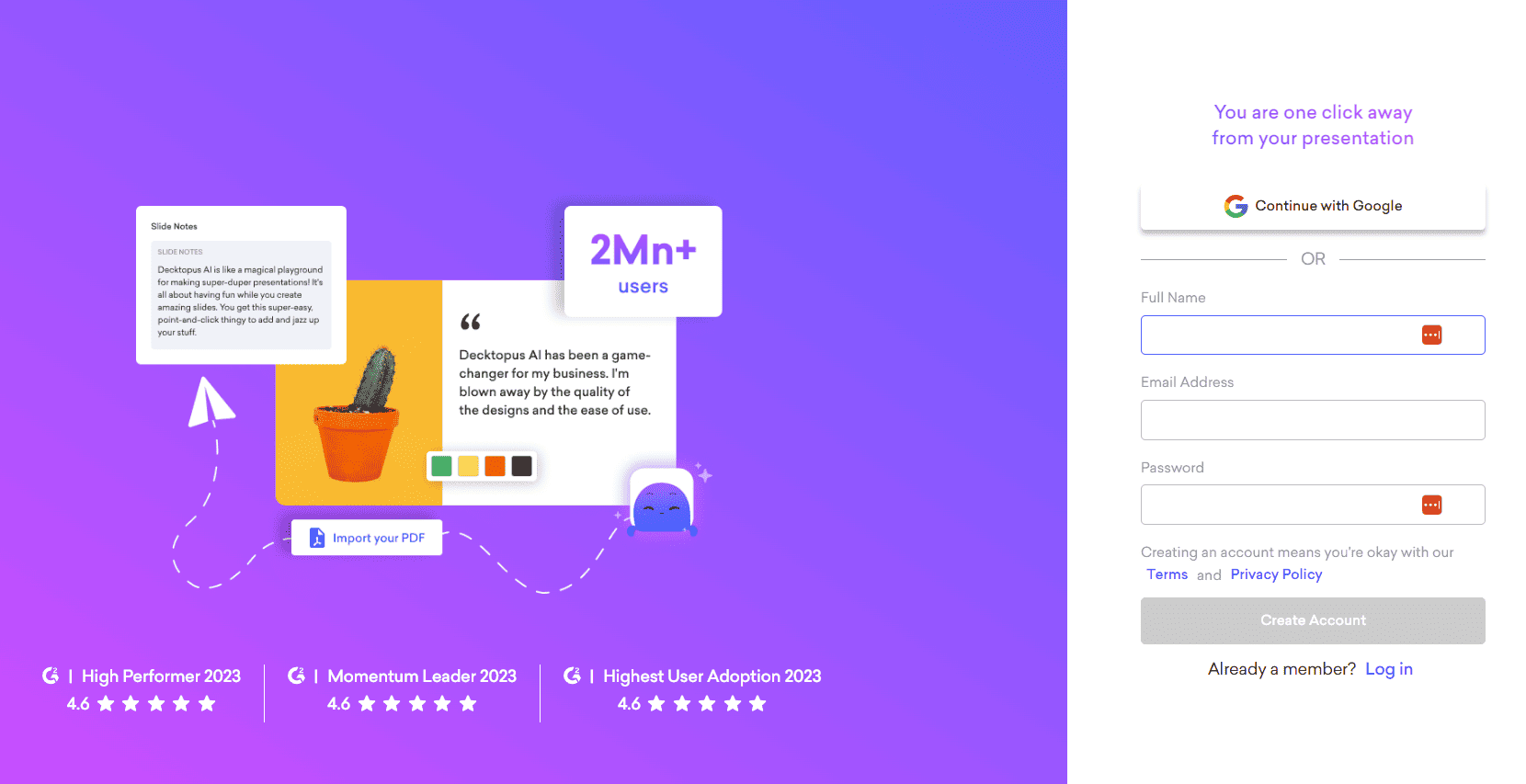
- 接下來,選擇您想要如何建立簡報 - 使用人工智慧或從頭開始。
- 對於本指南,我將 選擇使用 AI 創建。您也可以上傳 PDF。
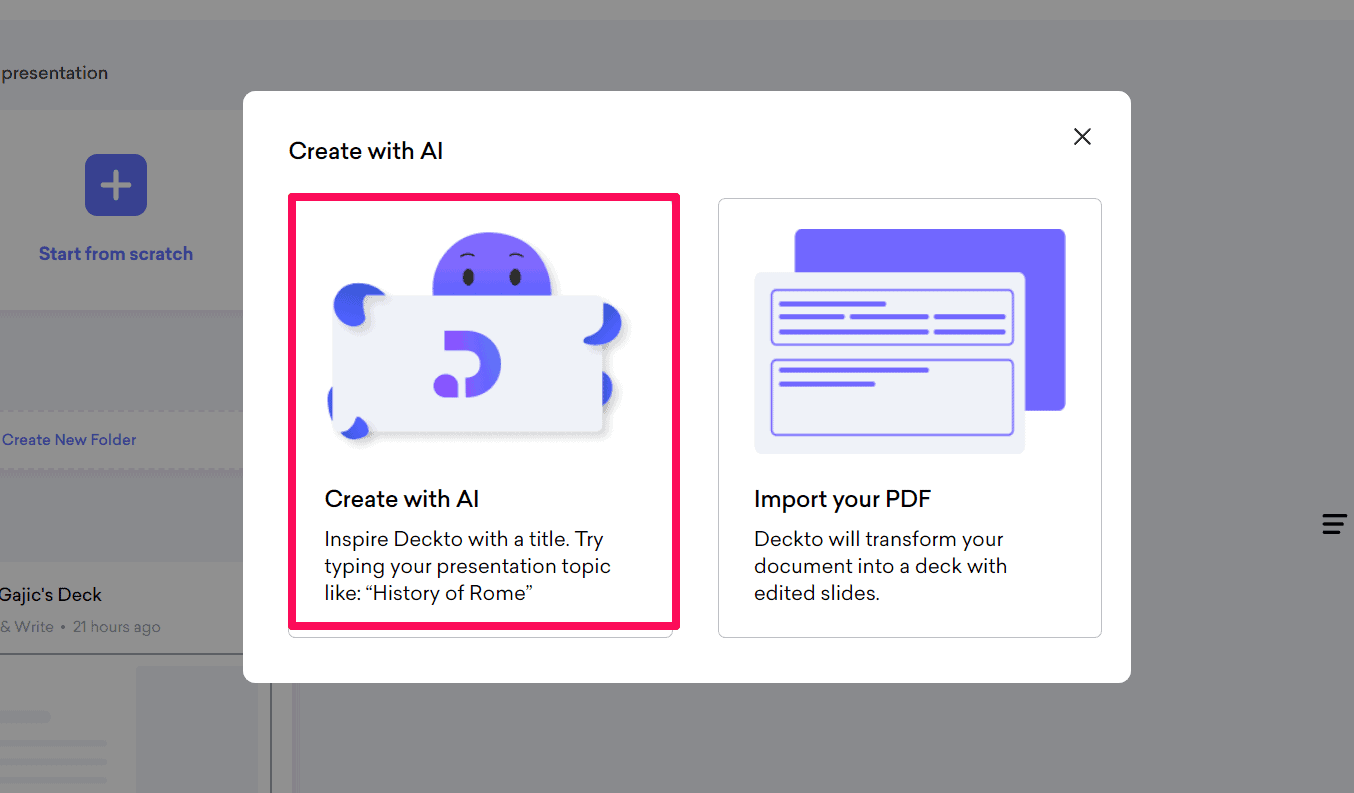
- 輸入主題,並告訴人工智慧您的目標受眾是誰以及您演示的目標。
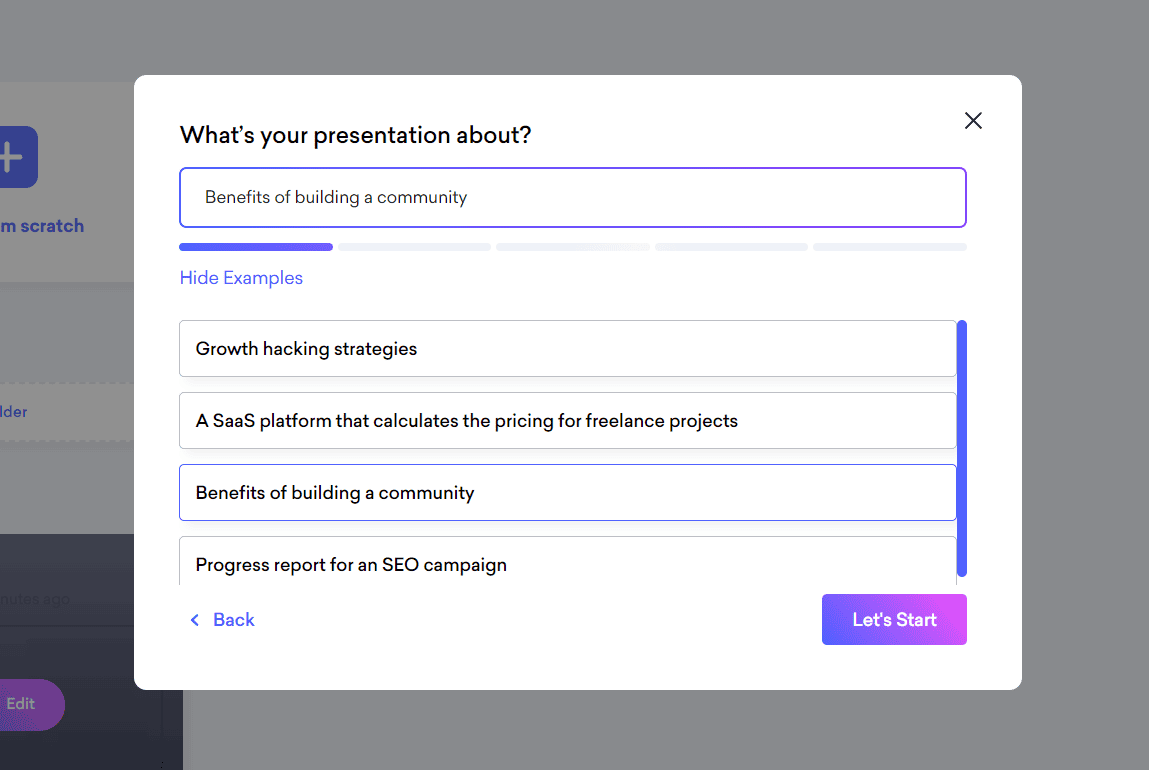
- AI將產生一個輪廓。如果您願意,可以更改它。如果沒有,請按一下 下一頁 繼續最後一步,即 選擇模板.
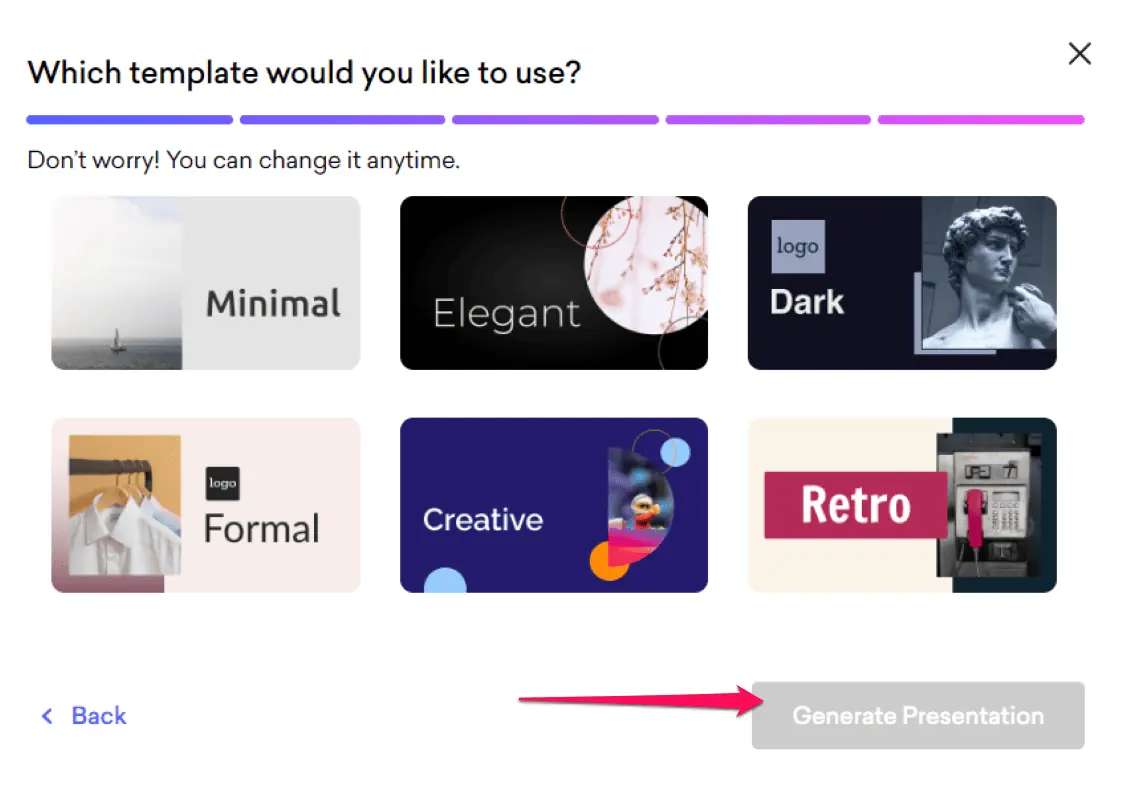
- 選擇要使用的模板後, 點選產生簡報按鈕 並等待結果。
- 演示完成後,您可以對其進行編輯。當您準備好共享時,請點擊共享按鈕即可取得連結或嵌入程式碼。您也可以將其匯出為 PDF 或 PPTX 檔案。
就這麼簡單!
定價
此時,您可能會想知道 Decktopus 的價格是多少。
AI示範製作者有 兩個定價計劃 - 專業版和商務版.
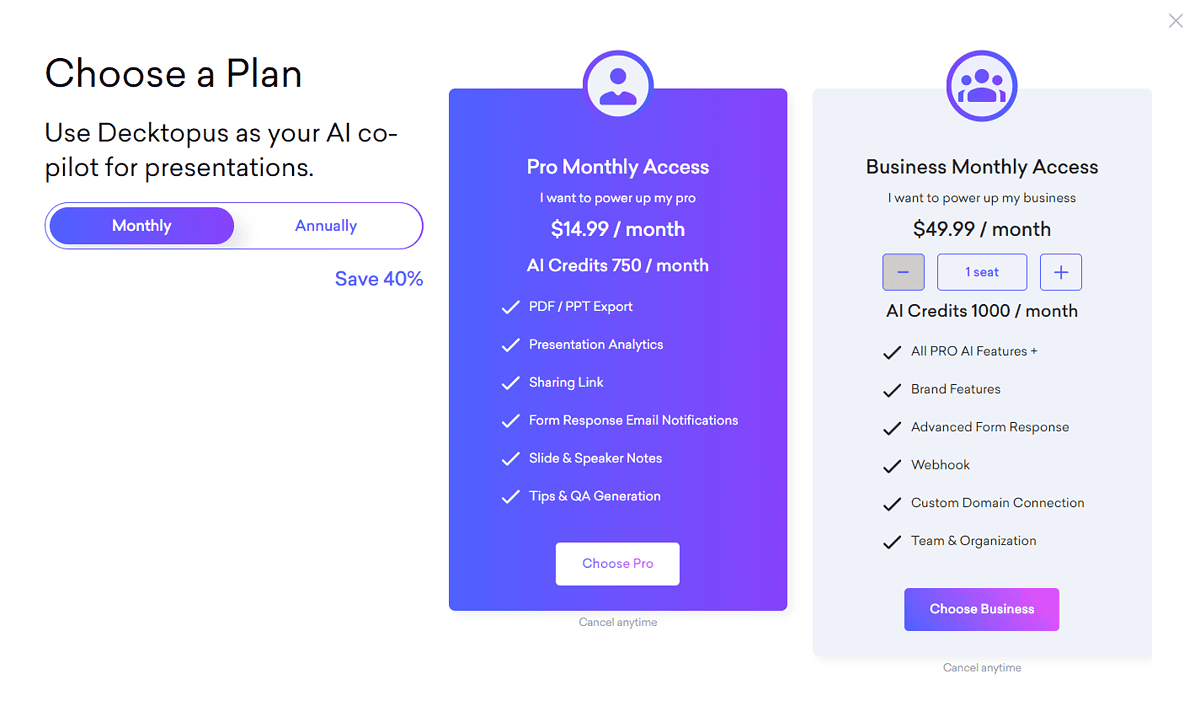
專業計劃費用為 14.99 美元/月。透過此計劃,您將獲得 750 個學分,讓您在 AI 的幫助下創建 25 個簡報。它還允許您匯出您的作品並使用分析工具。
商業計劃,價格為 49.99 美元/月,將學分增加到 1,000。除了專業版計劃中的功能之外,您還可以解鎖網路鉤子、自訂網域連接以及在簡報中使用您的品牌的選項。
Decktopus 也有免費計劃,但有限制。您無法使用 AI 工具進行演示或匯出演示。
該平台允許您隨時取消訂閱,但有 不能退款。
Decktopus 評論 – 結論
總結一下, 使用 Decktopus 建立簡報非常簡單,只需幾分鐘。您不需要任何演示技巧 使用預製模板、圖表和影片展示您的作品。 另外,你可以 加入互動元素 透過表格和評級來進行演示。
同時, Dectopus 不是免費的 並可能會出現 與其他人工智慧演示工具相比有點有限.
我希望您在這篇 Decktopus 評論中找到有用的見解,並決定這個 AI 工具是否值得您花時間。









使用者論壇
0消息